Teamspeak官方提供的免费版服务端可支持32个用户同时在线,并且几乎不吃任何资源,只要有个性能最差的服务器就可以跑起来,所以那些网上10元/月在卖的TS服务器基本上都是无本万利。鉴于此,我建议有能力的人都自行搭建,因为其实整个搭建过程实在是太简单了,下面具体说明。
Docker搭建Teamspeak服务端
其实这部分完全不需要太多教程,dockerhub上的官方文档已经说的很详细了,这里我就简单说一下实际应用中最适合的命令,毕竟我们需要持久化部署,不想每次服务重启都重新配置一遍服务端。
docker run -d --name Teamspeak -v /my/own/datadir:/var/ts3server/ -p 9987:9987/udp -p 10011:10011 -p 30033:30033 -e TS3SERVER_LICENSE=accept teamspeak:latest
#这里把[/my/own/datadir]修改为你服务器上存储TS数据的实际目录即可
无论选择什么操作系统的服务器,Debian、CentOS、Windows等等都可以,只要服务器上已经安装好Docker服务,那么在Docker下运行上面的命令就可以将TS服务端跑起来。在服务端启动完毕后第一时间需要去查看容器的日志,其中有管理员密钥,将其复制到你的TS客户端上就可以获得管理员权限了。
#查看日志
docker logs Teamspeak
Unraid部署Teamspeak
我是使用的Unraid,所以TS也自然部署在了这上面。
虽然Unraid是基于Debian的,直接使用上面的命令就可以将TS服务端搭建起来,但因为Unraid有自己的一套Docker管理界面,所以单纯使用命令拉起的容器是不能在这个UI界面上进行管理和编辑的。为了最大化使用Unraid的管理工具,我们还是以Unraid的方式来创建这个容器。
首先在应用中搜索Teamspeak,其中Unraid的应用市场已经有了很多定制版的TS服务端。但因为我之前使用了其中的一个后,过了一段时间发现服务出现了一些问题,所以我最终还是换回了官方源。
所以在搜索之后,点击右上角的在dockerhub中搜索,再次进行检索,选择右上角标着官方标志的那个teamspeak源,并点击安装。
在安装界面,我们点开右上角的高级视图,然后按照下面图片中的进行配置:
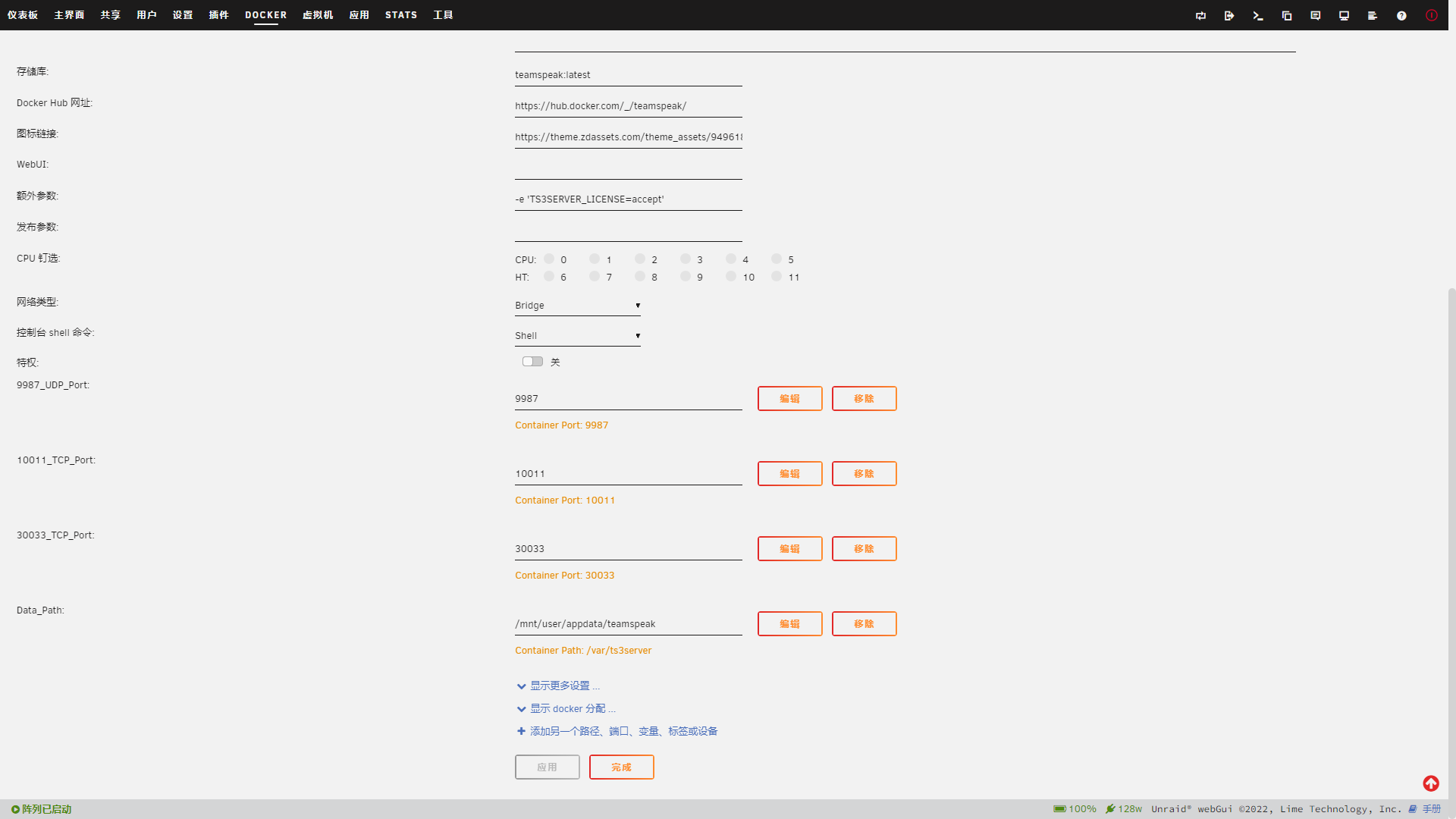
图标链接(默认无图标在控制台会很难看,可以自行更换图标):
https://theme.zdassets.com/theme_assets/9496188/a876ae79f06eee3404dcf59a7ad4dd32e8e53d8e.png
额外参数:
-e 'TS3SERVER_LICENSE=accept'
然后图中的三个端口和一个路径直接在下面通过管理系统自带的添加资源功能进行添加即可。
这样,配置完毕之后TS就可以正常使用了,查看日志可以直接点击控制台中TS的图标选择【日志】进行查看。
客户端资源下载
中文版、中文补丁包(注:此中文站没有官方授权,并非官方中文网站)